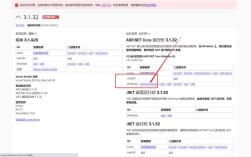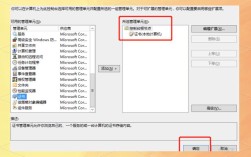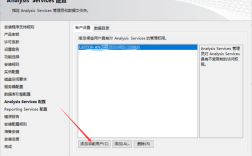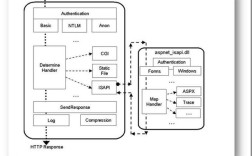在Windows Server 2008操作系统中配置Internet Information Services(IIS)是搭建Web服务器的常见需求,以下是详细的配置步骤和注意事项,帮助用户顺利完成IIS的安装与基础设置。

安装IIS组件
Windows Server 2008默认不安装IIS,需通过“服务器管理器”手动添加,点击“开始”菜单,选择“管理工具”中的“服务器管理器”,在“服务器管理器”窗口中,点击左侧的“角色”节点,然后点击“添加角色”,在“添加角色向导”中,选择“Web服务器(IIS)”角色,点击“下一步”,此时会显示IIS的简介信息,继续点击“下一步”,在“角色服务”页面,可根据需求勾选必要的组件,常见的HTTP功能”中的“静态内容”“默认文档”“HTTP重定向”,“应用程序开发”中的“ASP.NET”(如果需要支持.NET Framework)等,若不确定用途,可保持默认选择,后续再通过“控制面板”的“程序和功能”中的“打开或关闭Windows功能”进行补充安装,点击“下一步”确认选择后,系统会自动安装所选组件,安装完成后点击“完成”即可。
配置网站基本属性
安装完成后,可通过“管理工具”中的“Internet Information Services(IIS)管理器”进行配置,打开IIS管理器后,在左侧“连接”窗格中展开“站点”节点,默认会生成一个“默认网站”,右键点击“默认网站”,选择“属性”进行基础设置:
- 网站标识:在“网站”选项卡中,可修改“网站描述”(如“我的Web站点”)、“IP地址”(若服务器有多个IP,可指定特定IP;默认“全部未分配”)、“TCP端口”(默认80,若与其他服务冲突可修改,如8080)和“SSL端口”(默认443,启用HTTPS时需配置)。
- 主目录:切换到“主目录”选项卡,设置网站内容的物理路径(如
C:\inetpub\wwwroot),可通过“本地路径”右侧的浏览按钮选择文件夹,若需更改访问权限,可点击“配置”中的“权限”按钮,确保“IIS_IUSRS”用户或“Authenticated Users”组具有读取、执行等权限(根据需求调整)。 - 文档:在“文档”选项卡中,可配置默认文档顺序,例如将
index.html、default.aspx等添加到列表并调整优先级,用户访问网站时将按顺序查找默认文件。 - 目录安全性:在“目录安全性”选项卡中,可配置“身份验证和访问控制”,勾选“启用匿名访问”(默认启用,允许所有用户访问)和“集成Windows身份验证”(需用户登录时验证),若需限制IP访问,可点击“IP地址和域名限制”进行设置。
配置应用程序池
应用程序池是隔离IIS网站运行环境的重要机制,避免不同网站之间相互影响,在IIS管理器左侧“应用程序池”节点中,可看到默认生成的“DefaultAppPool”,右键点击应用程序池,选择“属性”:
- .NET Framework版本:若网站需要支持.NET Framework(如ASP.NET网站),需在“.NET Framework”下拉菜单中选择对应版本(如v2.0、v4.0)。
- 托管管道模式:对于ASP.NET网站,需选择“集成”模式;若仅处理静态内容或传统ASP,可选择“经典”模式。
- 回收条件:在“回收”选项卡中,可设置应用程序池的回收策略,如“固定时间间隔”(如1740分钟,即29小时)或“请求数”,避免内存泄漏导致服务异常。
若新建网站,需在“网站属性”的“主目录”选项卡中,点击“配置”->“选项”->“应用程序池”,选择或新建独立的应用程序池,避免与其他网站共用资源。
配置虚拟目录分布在多个物理目录,可通过虚拟目录实现统一访问,在IIS管理器中右键点击“网站”或某个站点,选择“新建”->“虚拟目录”,在向导中设置:
- 别名:虚拟目录的名称(如“images”),用户通过此名称访问对应目录。
- 路径:虚拟目录对应的物理文件夹路径(如
D:\WebsiteImages)。 - 权限:设置访问权限,通常勾选“读取”、“运行脚本”等,确保用户可正常访问资源。
测试网站功能
配置完成后,可通过以下方式测试网站是否正常运行:

- 本地访问:在浏览器中输入
http://localhost或http://127.0.0.1,若显示网站内容,说明本地配置成功。 - 远程访问:若需远程访问,确保服务器防火墙允许80端口(HTTP)或443端口(HTTPS)的入站规则,可通过“控制面板”->“Windows防火墙”->“例外”添加。
- 日志与错误排查:IIS默认在
C:\inetpub\logs\LogFiles目录下生成日志文件,可通过日志分析访问情况;若网站无法访问,检查“错误页”配置或查看事件查看器中的系统日志排查问题。
相关问答FAQs
问题1:如何在Windows Server 2008中为IIS网站启用HTTPS?
解答:启用HTTPS需先安装证书,可通过以下步骤操作:(1)在IIS管理器中右键点击网站,选择“属性”->“目录安全性”->“服务器证书”,点击“创建证书”并选择“创建自签名证书”(测试环境)或从证书颁发机构(CA)申请证书;(2)在“安全通信”中勾选“要求安全通道(SSL)”,并设置“128位加密”;(3)确保网站绑定的SSL端口(默认443)未被占用,防火墙允许443端口访问,完成后,用户可通过https://地址安全访问网站。
问题2:IIS中“HTTP 错误 403.14 - Forbidden”如何解决?
解答:此错误通常表示无权访问网站目录,解决方法:(1)检查网站主目录的NTFS权限,确保“IIS_IUSRS”用户或“Authenticated Users”组具有“读取”和“执行”权限,右键文件夹选择“属性”->“安全”->“编辑”添加权限;(2)在IIS管理器中检查网站“属性”->“目录安全性”->“匿名访问”是否启用,且“用户账户”为默认的“IUSR_计算机名”;(3)若启用“请求筛选”,需在“请求筛选”配置中允许访问的文件扩展名(如.html、.aspx),完成上述设置后,重启网站即可解决。